Krāsām ir būtiska loma informācijas nodošanā neverbāli. Tīmekļa vietne ar interaktīvām krāsām tiek uzskatīta par pievilcīgu un vizuāli pievilcīgu. Ir dažādas metodes krāsu pielietošanai HTML elementiem: RGB, RGBA, HEX Code, HSLA un HSL. Tomēr krāsu kodus varat atrast, pārbaudot lapu, atlasot krāsas krāsu atlasītājā vai izmantojot acu pilinātāja funkciju izstrādātāju rīka panelī.
Šajā pētījumā mēs apspriedīsim metodes krāsu koda atrašanai HTML
1. metode: atrodiet krāsu kodu HTML, pārbaudot tīmekļa lapu
Tālāk ir norādītas darbības, lai atrastu krāsu kodu, pārbaudot lapu.
1. darbība: atveriet tīmekļa lapu
Vispirms atveriet vajadzīgo tīmekļa lapu:
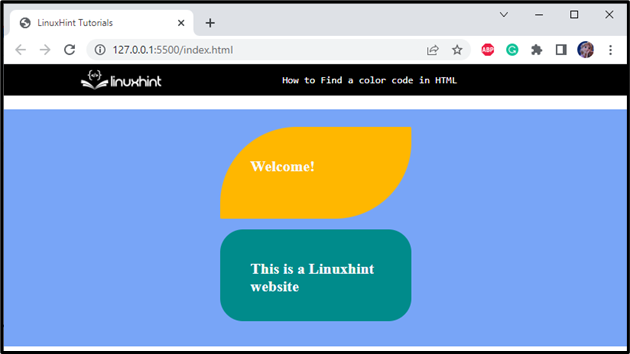
2. darbība: atlasiet pārbaudes opciju
Ar peles labo pogu noklikšķiniet uz lapas un atlasiet “ Pārbaudīt ' opciju no izvēlnes, kas nodrošinās piekļuvi ' Izstrādātāju rīki ' panelis:
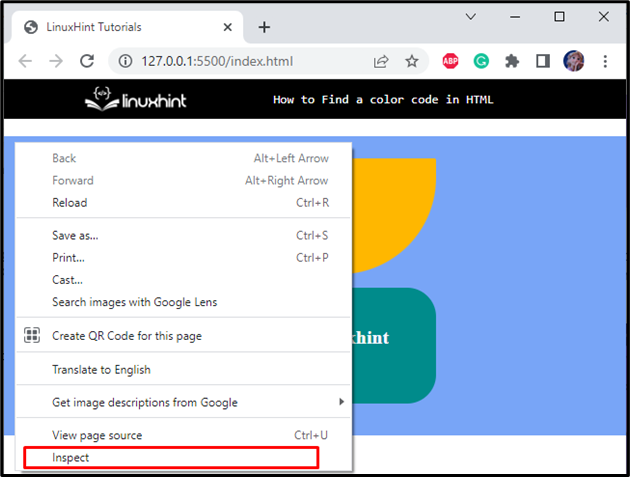
Tā rezultātā ' Elementi cilne tiks parādīta pārlūkprogrammas apakšā:
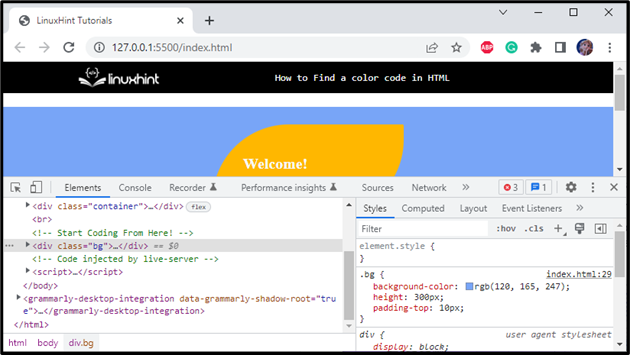
3. darbība. Pielāgojiet izstrādātāja rīka paneļa vietu
Noklikšķinot uz trim punktiem no stūra, varat izvēlēties paneļa izvietojumu. Piemēram, mēs esam izvēlējušies zaļi iezīmēto ikonu. Turklāt pārbaudes loga izmērus var mainīt, velkot tā stūrus:
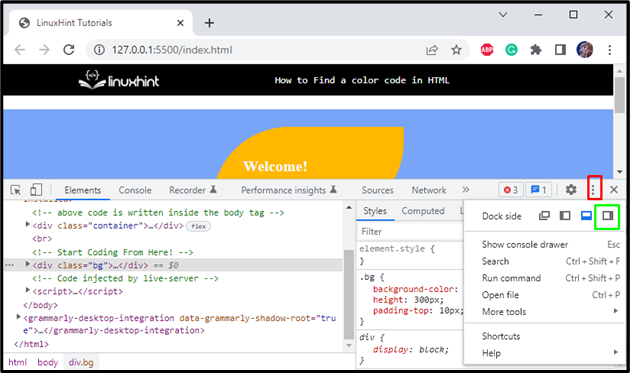
4. darbība: atlasiet pārbaudāmo elementu
Pēc tam noklikšķiniet uz iezīmētās ikonas, lai atlasītu elementu, kuru vēlaties pārbaudīt:
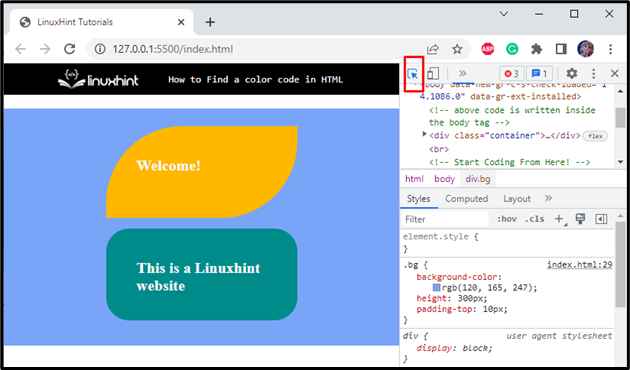
5. darbība. Izvēlieties elementu
Novietojiet kursoru uz elementa, kura krāsas kods ir jāatrod, un noklikšķiniet uz tā. Tā rezultātā ' Stili ” tiek atvērta cilne un tiek parādīti atlasītā elementa stila rekvizīti, no kurienes jums ir jāizvēlas krāsa, kā parādīts zaļi iezīmētajā lodziņā:
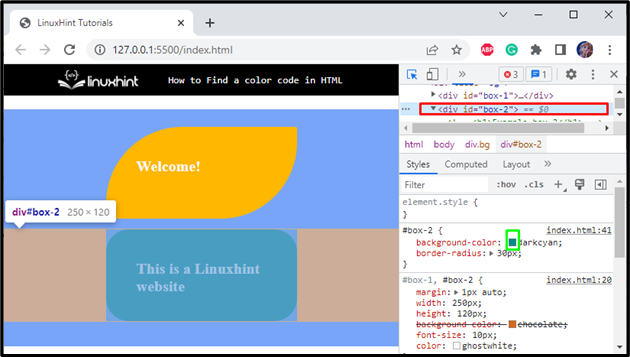
6. darbība. Izvēlieties krāsu no krāsu atlasītāja
Kopējiet krāsas kodu no atvērtā krāsu atlasītāja loga:
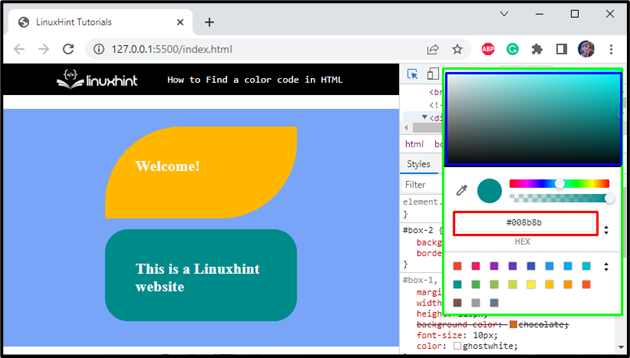
Zemāk redzamais attēls norāda, ka mēs varam izvēlēties arī krāsas, noklikšķinot uz mazajiem krāsu lodziņiem, kas iezīmēti ar sarkanu krāsu. Savukārt dzeltenais lodziņš apzīmē rādītāju, kas tiek pakāpeniski mainīts, lai redzētu atlasītā elementa krāsu:

7. darbība. Pielāgojiet krāsas necaurredzamību
Varat arī pielāgot krāsu necaurredzamību, kā parādīts tālāk esošajā GIF attēlā:
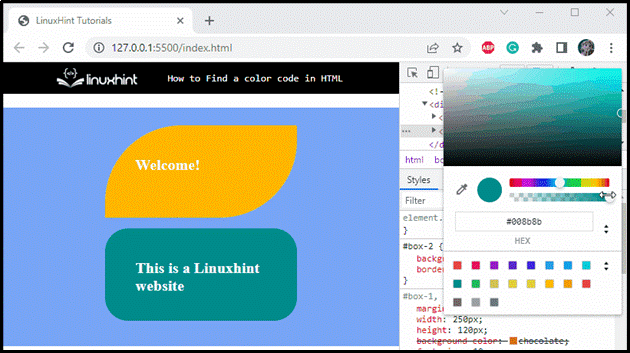
2. metode: atrodiet krāsu kodu HTML, izmantojot acu pilinātāja funkciju
Acu pilinātāja funkciju var izmantot arī, lai izvēlētos jebkuru krāsu no tīmekļa lapas. Šī funkcija ir ļoti ērta, jo tā var izvēlēties krāsu jebkurā parādītajā logā.
Piezīme: Acu pilinātāja funkcija ir attēlota ar sarkanu izcelto lodziņu zemāk esošajā attēlā:
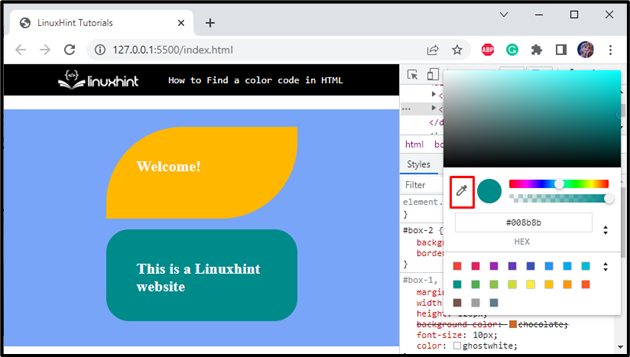
Šeit ir acu pilinātāja rīka darbības demonstrācija:
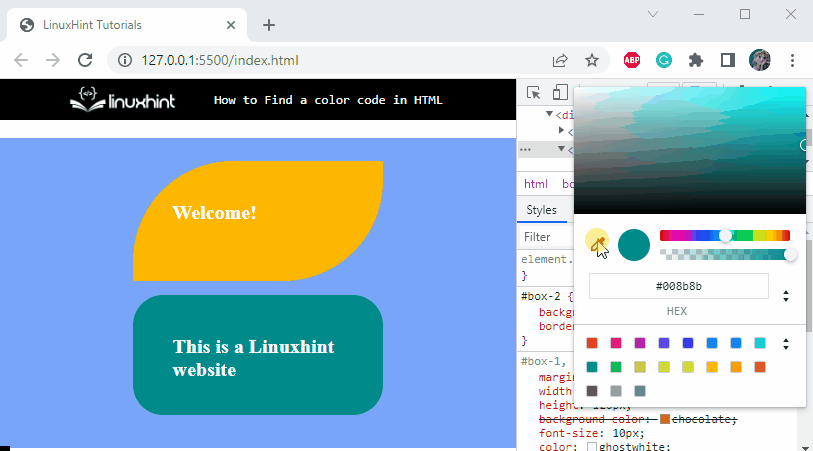
Pēc elementa krāsas atlasīšanas nokopējiet krāsu kodu un ielīmējiet to sava projekta CSS.
Secinājums
Ir dažādas metodes krāsu pielietošanai HTML elementiem: RGB, RGBA, HEX Code, HSLA un HSL. Krāsu kodus varat atrast, izmantojot ' Pārbaude jebkuru tīmekļa lapu vai izvēloties krāsas no krāsu atlasītājs ” un izmantojot „ Acu pilinātājs ” funkcija. Šajā rakstā ar detalizētiem piemēriem ir parādīta procedūra krāsu kodu atrašanai HTML.